如何恢复CAD默认界面设置
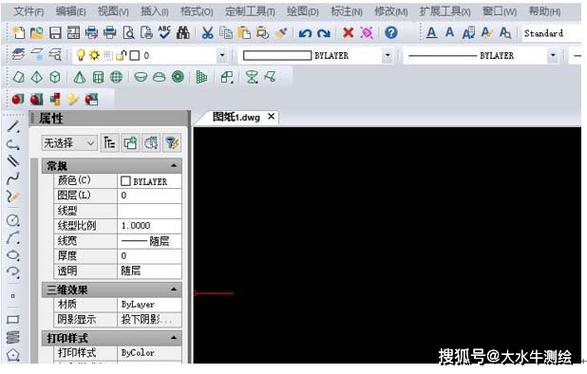
本文概述:在日常使用CAD软件的过程中,我们可能会遇到界面设置被修改后不方便操作的情况。为了提高工作效率,很多用户希望能够快速恢复CAD默认界面设置,以便重新开始工作。在这篇说明中,我们将详细介绍如何通过几种方法来恢复CAD的默认界面设置,以帮助用户顺利解决此类问题。
当我们使用CAD软件时,界面的布局对于我们的工作流和效率有着重要影响。然而,一些用户由于误操作、安装插件或者更新版本等原因,可能导致**CAD界面**的布局发生改变,甚至变得杂乱无章。那么,如果你觉得这些改变影响了你的使用体验,你可以选择恢复CAD的默认界面设置。首先,我们可以使用CAD软件自带的**workspace**功能来恢复默认界面。大多数现代CAD软件都有这种功能,它允许用户保存当前界面设置,并随时切换回预设的工作空间。具体步骤如下:1. 启动CAD软件,找到界面顶部的菜单栏,通常这个菜单栏中会有一个名为“工作空间”或“workspace”的按钮。2. 点击该按钮,会弹出一个下拉列表,在列表中你可以看到多个可选的工作空间设置,比如“绘图与注释”、“三维建模”等。3. 选择一个符合你的需求的默认工作空间(通常是绘图与注释),点击确认,这样CAD界面就会自动切换到该预设状态。除了工作空间功能,CAD软件还提供了一些命令,使用户可以快速恢复默认界面。常见的命令包括**OP**和**MENU**命令。以下是如何使用这些命令的方法:- OP命令:在命令行输入OP并按回车,打开选项对话框。在这里,你可以找到关于界面和显示的某些设置,包括颜色、字体大小等。在对话框内调整相关设置以恢复默认值。 - MENU命令:如果你的CAD界面非常混乱,可以尝试使用MENU命令。在命令行输入MENU,然后指定你想要加载的默认菜单文件,例如acad.mnu。这通常会重置工具栏和菜单栏到初始状态。另一种恢复CAD默认界面的方式是手动调整各个工具栏和面板。有时候工具栏可能被拖动或关闭,只需简单地通过查看菜单栏中的“视图”选项,找到“工具栏”或者“选项板”,然后进行显示或隐藏设置,即可恢复其原始位置。但是,如果你无法记住所有工具栏的位置以及它们原来的组合方式,最好还是使用上面提到的工作空间或者**命令**来实现一键恢复。值得注意的是,有些情况下你可能需要重置CAD软件的整个用户配置文件。这种方法通常会删除所有自定义设置,包括键盘快捷键、工具栏位置及其他个性化调整,并恢复到软件安装后的最初状态。因此在执行这一操作前,建议先备份重要的CAD文件和自定义设置,以免数据丢失。总的来说,通过上述几种方法,你可以轻松地将CAD界面恢复至默认设置,从而保证软件的流畅使用。不过,在恢复过程中,我们也应当注意某些操作可能导致数据丢失,因此请务必做好文件备份。另外,对于不同版本的CAD软件,恢复界面的具体操作可能略有不同,确保您查阅相关版本的帮助文档以获得最佳效果。通过合理的调整,你能够创造一个舒适的工作环境,提高CAD工作的效率。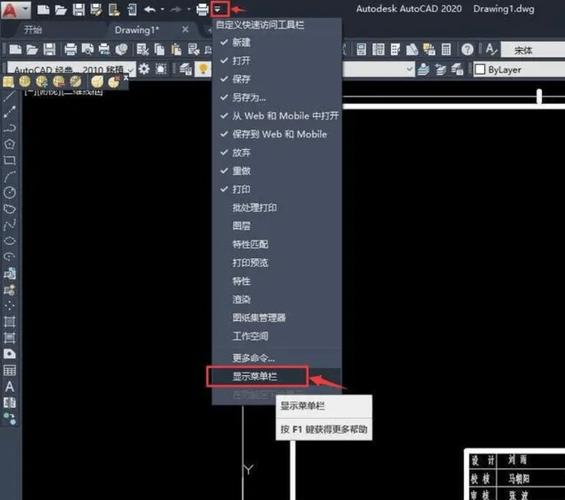
BIM技术是未来的趋势,学习、了解掌握更多BIM前言技术是大势所趋,欢迎更多BIMer加入BIM中文网大家庭(http://www.wanbim.com),一起共同探讨学习BIM技术,了解BIM应用!
相关培训